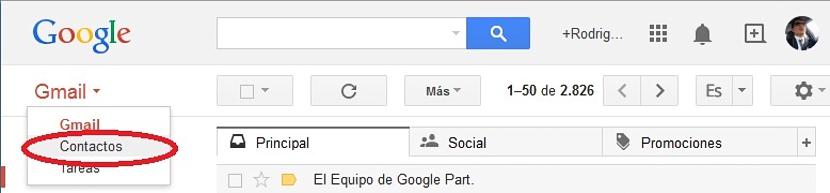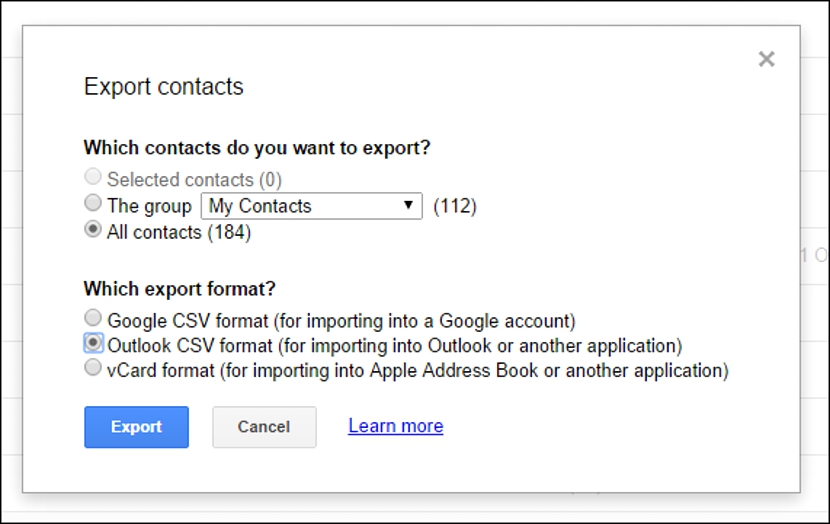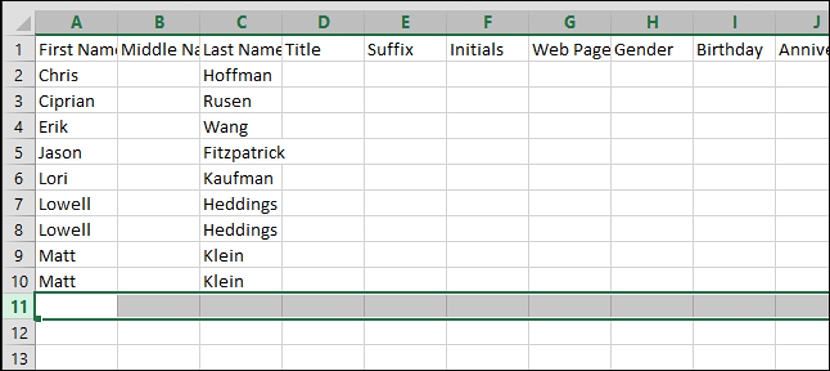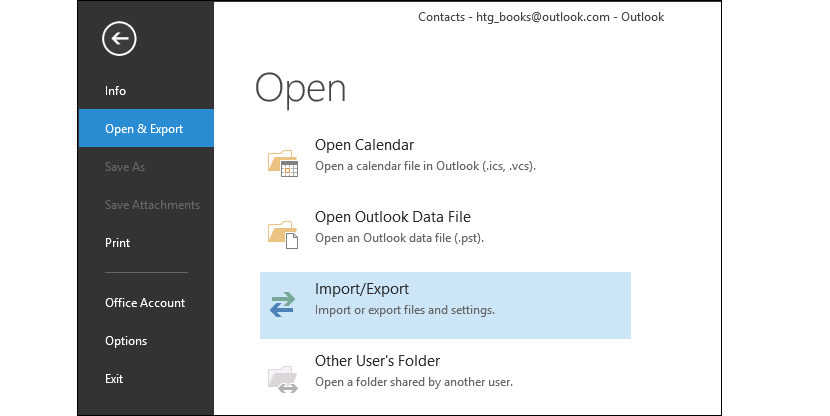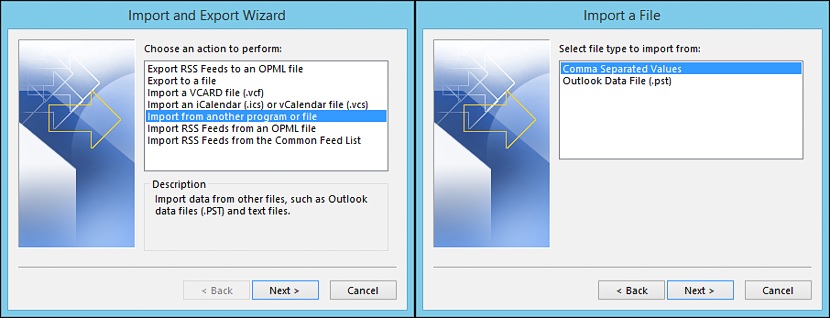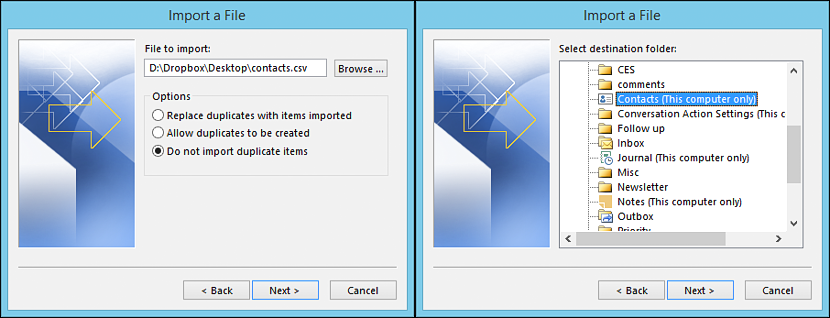هل سبق لك أن رغبت في استخدام جهات اتصال Gmail في Microsoft Outlook؟ هناك أوقات يقرر فيها العديد من الأشخاص الترحيل من عميل بريد إلكتروني إلى عميل مختلف تمامًا ، ثم تأتي الحاجة التي أثارناها من خلال هذا السؤال.
بقدر ما قد يبدو أمرًا لا يصدق ، أن تكون قادرًا على التصدير قائمة جهات الاتصال بأكملها من Gmail إلى Outlook لا يتطلب الأمر سوى القليل من الحيلة ، دون الحاجة إلى استخدام تطبيق تابع لجهة خارجية في أي وقت. سنذكر في هذه المقالة كيف يجب أن تتابع (خطوة خطوة) حتى تتمكن من استيراد جميع جهات الاتصال من حساب Gmail الخاص بك إلى قائمة Microsoft Outlook.
إحضار قائمة جهات اتصال Gmail إلى Outlook
في السابق ، يجب أن نذكر أن المهتمين بتبني هذه الحيلة الصغيرة يجب عليهم تسجيل الدخول إلى حساب Gmail الخاص بهم وكذلك إلى Microsoft Outlook ؛ بالنسبة للحالة الأولى ، من الواضح أنك ستحتاج إلى استخدام متصفح الإنترنت الذي تعمل به بشكل مفضل مع عميل Gmail هذا.
ما يجب أن نفعله أولاً هو ذلك ، قم بتسجيل الدخول باستخدام بيانات الاعتماد المعنية في حساب Gmail الخاص بنا وفي متصفح الإنترنت الذي ربطناه بالحساب المذكور.
بمجرد دخولنا إلى الشاشة العامة لـ Gmail ، يجب علينا تحديد القائمة المنسدلة (من خلال صندوقها) الموجودة في أعلى اليسار ومن هناك ، حدد الخيار «الاتصالات".
بمجرد أن ننتقل بهذه الطريقة ، يجب أن نختار المربع الصغير المسمى «لكن«؛ من الخيارات التي سيتم عرضها ، سيتعين علينا اختيار الخيار الذي يقول «للتصدير".
ستظهر نافذة جديدة على الفور ، والتي سيسمح لنا بتنفيذ عملية تصدير انتقائية؛ إذا أردنا التصدير فقط إلى عدد معين من جهات الاتصال (الخيار معطل في لقطة الشاشة) ، في السابق كان علينا تحديد كل جهة من جهات الاتصال للتصدير من خلال الصناديق الخاصة بها وبعد ذلك ، إلى الخيار الذي سيتخذ لنا تجاه هذا المربع. يمكننا أيضًا تصدير قائمة مجموعة معينة من جهات الاتصال ، طالما قمنا بتقسيمهم إلى مجموعات.
إذا كانت نيتنا تصدير إلى "كافة جهات الاتصال" يجب أن نستفيد من الخيار الثالث في النافذة التي سنجد أنفسنا فيها في هذه اللحظة. يوجد في الجزء السفلي من نفس المربع بعض الخيارات الإضافية التي ستساعدنا
- قم بتصدير قائمة جهات الاتصال إلى حساب Gmail آخر ، وهو شيء يمكن أن يكون مفيدًا إذا فتحنا عنوان بريد إلكتروني جديدًا ونريد نقل جميع جهات الاتصال إليه.
- تصدير قائمة جهات الاتصال إلى خدمة Microsoft Outlook (وهو هدفنا الحالي).
علينا فقط تحديد الخيار الثاني الذي ذكرناه وفيما بعد ، الزر الذي يقول «للتصدير»يقع في أسفل هذه النافذة.
الجدير بالذكر أن الملف الناتج يحتوي على «.CSV«، والتي يمكن فتحها دون أي مشكلة في أي برنامج جداول بيانات (على سبيل المثال ، في Microsoft Excel) ؛ لقد ذكرنا هذا الأخير لأنه يمكن للمستخدم فتح الملف المذكور لإجراء بعض التحرير لاحقًا على جهات الاتصال الخاصة به ، والتي قد تنطوي على الاضطرار إلى ذلك أضف بيانات مثل عيد ميلاد ، نوع من الاسم المستعار ، الصفحة الرسمية لبعض جهات الاتصال الخاصة بك من بين معلومات أخرى.
قم باستيراد قائمة جهات الاتصال التي تم إنشاؤها في Microsoft Outlook
هذا هو الجزء الأسهل من كل شيء ، لأنه علينا فقط تذكر المكان الذي نحفظ فيه الملف «.csv»ثم في نفس الوقت ، سيتعين علينا استيراده من Microsoft Outlook باتباع الخطوات التالية:
- افتح في Microsoft Outlook.
- من القائمة الموجودة على الشريط الجانبي الأيسر ، اختر الخيار الذي سيسمح لنا بـ «فتح وتصدير»وبعد ذلك إلى الخيار (على اليمين) الذي يقول«استيراد و تصدير".
- سيظهر مربع جديد من الخيارات ، يتعين عليك اختيار الخيار الذي سيسمح لنا بذلك «استيراد من تطبيق أو ملف آخر".
- من المربع الجديد الذي يظهر علينا تحديد الخيار الذي سيسمح لنا باستيراد قائمة جهات الاتصال بتنسيق الفصل عن طريق «الغيبوبة".
- ستسمح لنا نافذة جديدة بالانتقال إلى المكان الذي يوجد فيه الملف الذي قمنا بتصديره سابقًا ، ومن هذه النافذة نفسها ، حدد الخيار الذي لا يهم «عناصر مكررة".
بعد استيراد قائمة جهات الاتصال بالكامل التي قمنا بتصديرها مسبقًا من Gmail وباستخدام هذا الإجراء في Microsoft Outlook ، ستكون معلومات كل من أصدقائنا (أو زملائنا في العمل) موجودة في الأخير. ومن الجدير بالذكر أنه إذا كنت تريد القيام بالعكس ، يمكنك القيام بذلك بهدوء ، أي تصدير قائمة جهات الاتصال من Microsoft Outlook إلى Gmail واتباع نفس المعايير المقترحة في كل خطوة.